致谢
本次学习宝塔部署spring boot项目,参考如下资料
https://www.cnblogs.com/daen/p/15997872.html
系统安装宝塔
直接用的腾讯云云服务器面板上的登录,你可以换成 xshell

进入宝塔官网:
https://www.bt.cn/new/download.html
我们采用稳定版9.0

根据宝塔页面提示
Ubuntu/Deepin 安装脚本
稳定版9.0.0
wget -O install.sh https://download.bt.cn/install/install_lts.sh && sudo bash install.sh ed8484bec
等待安装结束,返回如下所示的宝塔登录信息,

你需要在你的服务器实例—>安全组里面,放通宝塔要用的端口号,如上图所示,我这里是187785

安全组的配置如下:

之后,就可以直接访问宝塔给你的外网地址,绑定你的宝塔账号即可
宝塔页面介绍
选择安装套装
进来以后,他会弹出一个窗口,“推荐安装套件”,我这里直接装的Java,忘记截图了
安装环境套件
出现下面界面说明正在安装,根据服务器的配置不同,安装所需要的时间也不一样
在这里插入图片描述

宝塔面板首页的模块介绍

-
系统操作
显示当前服务器系统类型、服务器运行时间、面板版本、面板升级更新入口、并提供宝塔账号绑定、微信小程序绑定、服务器重启、面板重启、修复面板等快捷功能。 -
服务器状态
显示当前服务器CPU、内存、硬盘的使用率、内存清理,所有状态均取自服务器真实数据。
内存的清理:点击内存图标中的小火箭图标,即可实现清理功能。 -
站点信息
显示当前面板管理的站点、FTP、数据库数量,仅提供数量显示,如需添加站点,请在网站选项中添加站点。 -
软件管理
首页软件快速方式,可以实现拖动图片,更换顺序、管理软件等功能。 -
网络流量
实时显示当前服务器网络流量的上传和下载速度,总上传流量,总下载流量。
注:当前网络流量数据,直接取自网卡数据,包含内外网流量。
导入数据库
新建数据库
在宝塔面板新建数据库

在弹出窗口中填写数据库名字、用户名。密码是自动生成的 ,其他的不用动

导入SQL脚本
这里需要注意的是,你导出的SQL脚本的MySQL版本,要和宝塔一致,否则可能出错
在已经添加好的数据库中,点击导入按钮

在弹出窗中,选择从本地上传

点击导入,然后在你系统弹出的文件管理器中,选择你得SQL脚本

选完以后,点击上传

当宝塔提示你上传成功的时候,就可以关闭那个页面了。如下图所示,点击 导入

在警告框这里,输入计算结果,点击确认即可

点击宝塔数据库页面中的phpMyAdmin就可以查看你当时导入的数据库了
如果你的报错: 宝塔面板phpMyAdmin报405 not allowed错误,请查阅 https://blog.csdn.net/Gabriel_wei/article/details/142212168

部署spring boot 项目
注意,在导出spring boot项目的时候,一定要修改 Application.yml 中的配置信息,要和你的线上一致
上传jar包
如下所示,先将导出的jar包上传到我们的服务器

在宝塔控制面板中,选择 网站—>Java项目—>添加Java项目,在弹出窗口中,在jar路径这一栏,选择我们刚才上传的jar包

选择好jar包后,他会自动填写一些信息,可以自己改一下项目备注,点击确定即可

项目运行后,配置信息如下所示,我们发现其运行在了1862端口(spring boot中配置的)

防火墙放行
腾讯云服务器放行
你需要在腾讯云控制台,安全组策略中,放行1862端口

宝塔放行
你需要在宝塔—>安全 ,放行1862端口

项目测试
在经过上述布置以后,可以通过 IP:1862 +你得项目中的静态资源,例如,我这里是
ip:1862/bigData/index.html
如果你在腾讯云解析过域名,可以通过
域名:1862/bigData/index.html












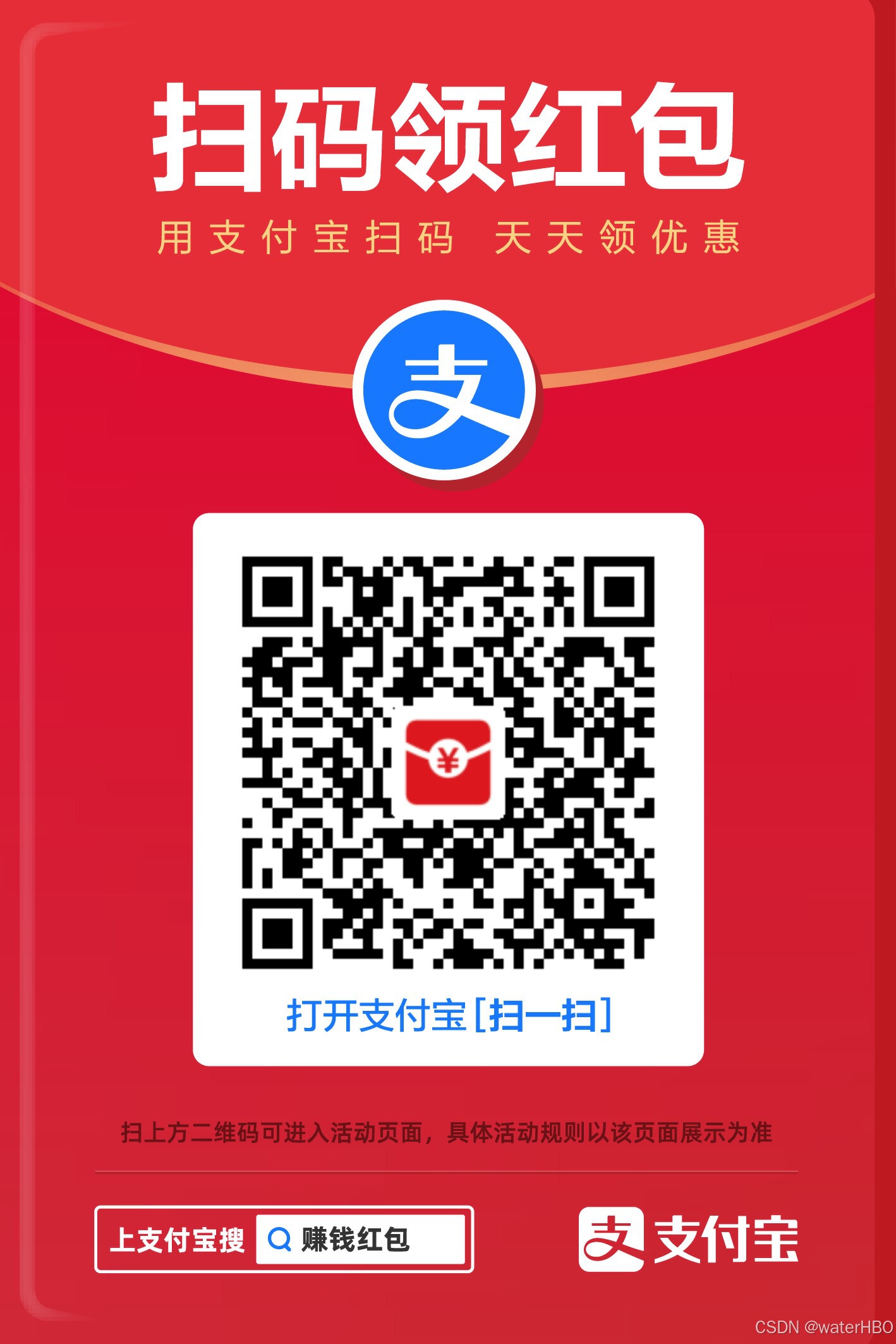



![[mysql]mysql排序和分页](https://i-blog.csdnimg.cn/direct/5177960b2c45494b854c1548bec698c4.png)
